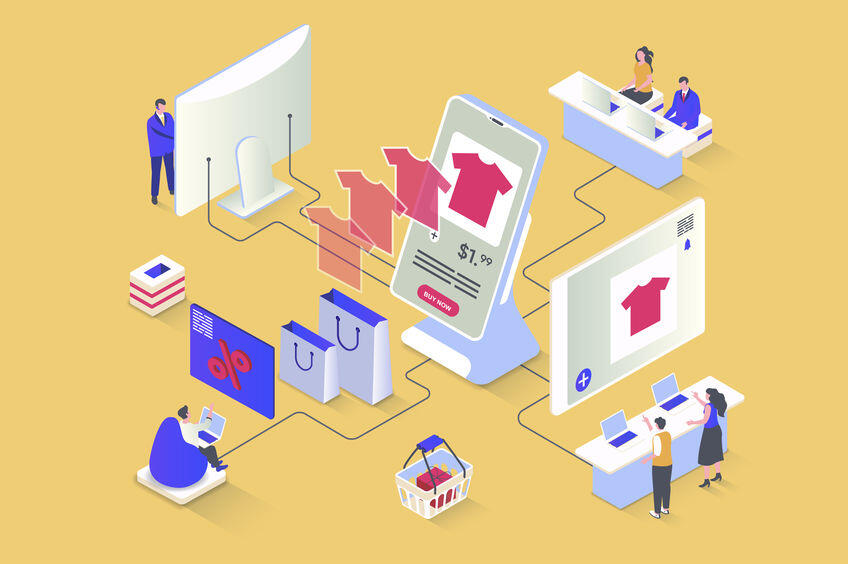リードエンジニアブログ Contenserv入門編
第4話 Contentservのメディア管理機能
Contentserv入門編 連載目次
リードエンジニアブログ Contentserv入門編 では、PIM(Product Information Management:商品情報管理)としての商品情報管理機能を主に紹介してきました。今回は、商品情報のうち、製品画像・動画などのメディアファイルもちゃんと格納できます!ということを改めてご紹介します。
MAMってなに...
「MAMってなんだろう...」初めてContentservの製品画面を見た時は正直そう思いました。聞きなれない言葉かと思いますが、Contentservには「MAM」というメディアを管理する製品機能があります。Media Asset Managementの略です。一般的には、DAM(Digital Asset Management)と呼ばれる製品機能に該当します。
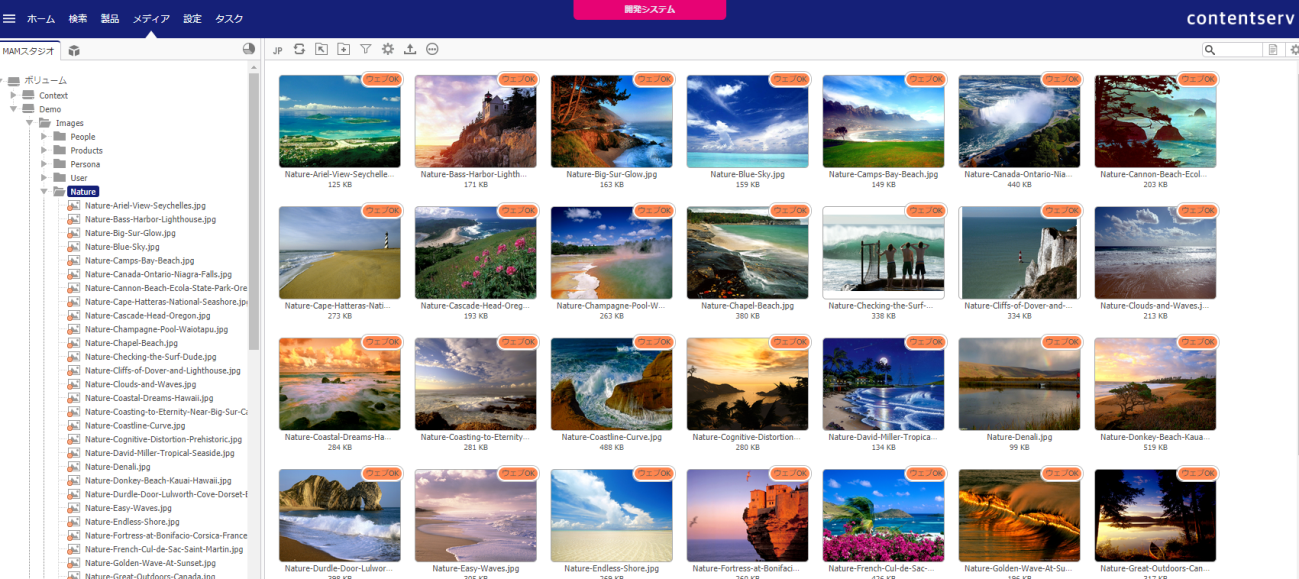
メディアの格納方法としては、PIMと同じように任意の階層フォルダを用意し、そこに格納していきます。各メディアには、メタデータを付加することも出来ますので、利用したいメディアを探す際には付加したメタを対象にキーワード検索することが出来るようになります。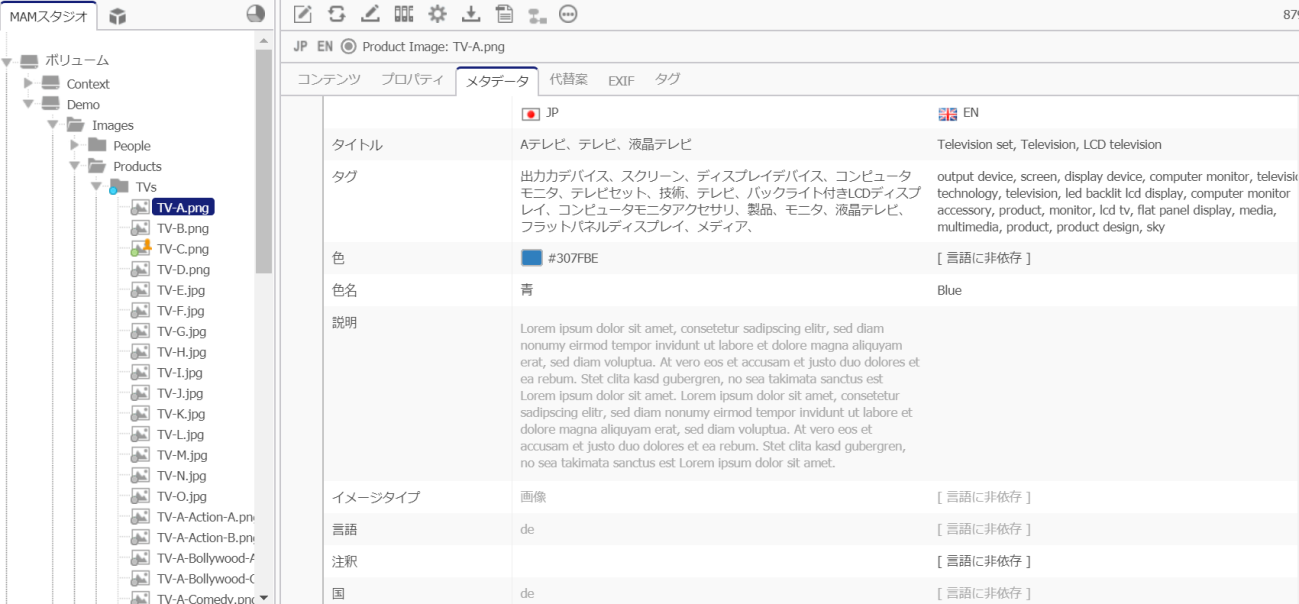
また、格納したメディアに対し商品情報に関連させる設定をした場合には、商品画面からもサムネイルで一覧表示できます。これにより視覚的にわかりやすくメディアを確認することができます。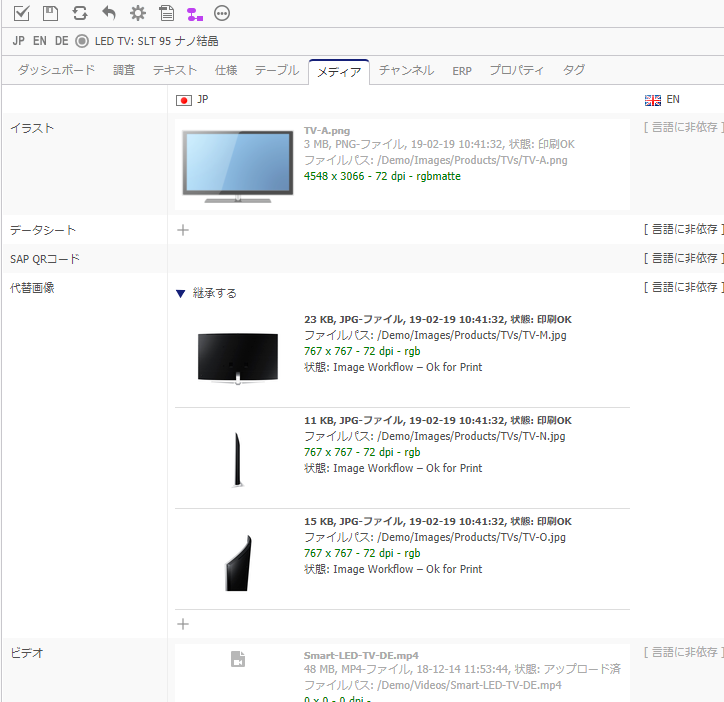
データ投入!
アップロード用の画面にメディアをドラッグ&ドロップすることで簡単に格納することが可能です。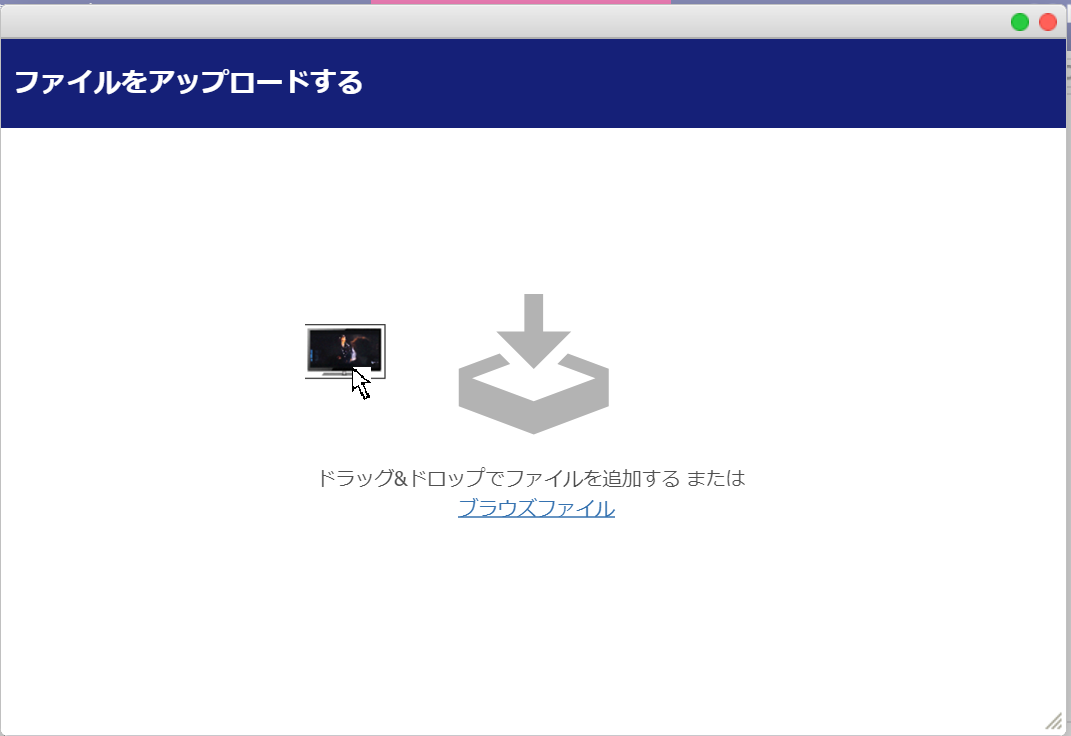
もちろん初期データとしてメディアを大量に格納したい場合は、Contentservのサーバに直接アップロードすることも可能ですし、外部のWEBサイトから画像を取得してContentservに格納するという機能も用意されています。(ただし、それぞれの画像を取得するためのWEBサイトURL等の情報はご用意いただく必要があります)
便利機能あれこれ
MAMの基本的な機能をご紹介してきましたが、ここからはいくつかの便利機能をご紹介します。
コメント作成機能
メディアに対してコメント等を付与することが可能です。コメントの作業状態(コメントに対応したのかどうかなど)も管理できるため、完成したメディアを管理するだけでなく、メディア作成時の簡易なコラボレーションツールとしてもご利用できます。
メディア変換機能
画像ダウンロード時に、任意のフォーマットへ変換(PNGからJPEGなど)したり、サイズ変更することも可能です。用途に応じて変換することで同じようなメディアをいくつも管理する必要がなくなります。これらのフォーマットやサイズはダウンロード時に値を指定することも可能ですし、頻繁に利用するパターンを予め登録しておくことも可能です。
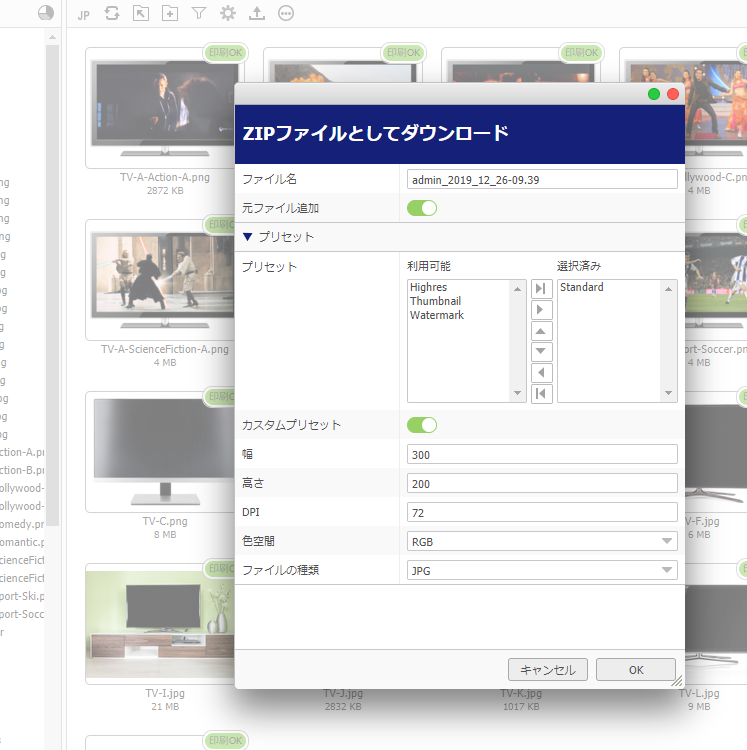
メディア加工機能
画像を切り取る程度の加工であれば、Contentserv内で加工して別名で保存してしまうといったことも可能です。用途に応じて少しだけ加工したいといった場合にはとても便利な機能なのではないでしょうか。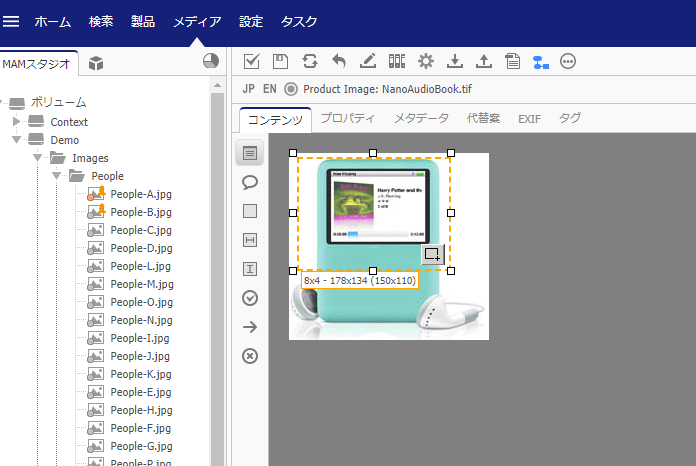
今回は、Contentserv上のメディア管理関連機能の一部を紹介させていただきました。ただ単にメディアを格納するだけではなく、ちょっとした加工がContentserv上で実現出来てしまうのもなかなか素敵なのではと思います。
また商品情報管理とメディア管理が一つの製品で実現できることもContentservの大きな魅力の一つとなります。ぜひ、このPIM/DAM統合ソリューションであるContentservをご検討ください。
![[Blog][Footer]Contentservご紹介資料](banner/cta-contentserv-thumb-728xauto-5784_1.png)

![[Blog][Sidebar]【PIM】商品情報のデジタル活用ステップ](banner/sidebar-cta-step-using-pim.png)
![[Blog][Sidebar]【PIMコラム】商品情報管理(PIM)の必要性から プロジェクト成功の秘訣まで exa2](banner/sidebar-cta-pim-column-v6.png)